نصب SSD روی ALL IN ONE MSI و مشاهده افزایش سرعت آن+ویدئو
- 11 تیر 1404
- 5
- زمان مطالعه : 4 دقیقه 31 ثانیه
افزایش سرعت لپ تاپ با نصب SSD
هر کاربری به دنبال افزایش سرعت لپ تاپ خود است. در برخی موارد، حتی سیستم با داشتن کارت گرافیک و پردازنده بالا باز هم سرعت قابل قبولی ندارد. خوب، فضای ذخیرهسازی یکی از عوامل اصلی افزایش یا کاهش این عملکرد است. اما متأسفانه بسیاری از کاربران از این واقعیت غافلاند!
SSD (درایو حالت جامد) سیستم را سریعتر میکند. اما تصور اینکه نصب کردن SSD (درایو حالت جامد) بهتنهایی بر روی سیستم باعث سر به فلک کشیدن سرعت میشود بسیار اشتباه است.
اما SSD تأثیر زیادی بر بارگذاری برنامه ها، OS booting (بوت شدن سیستمعامل) و زمان read-write (خواندن-نوشتن) دادهها دارد.
تفاوت سرعت SSD و HDD
سرعت read/write (خواندن-نوشتن) یک SSD در بازار از 200 تا 600 مگابایت بر ثانیه متفاوت است. برای مثال SAMSUNG 860 Pro میتواند تا 530 مگابایت بر ثانیه سرعت داشته باشد. کاربران با مقایسه سرعت SSD نسبت به HDD شگفتزده میشوند. چرا که اگر یک HDD (هارددیسک) با سرعت 7200RPM خریداری کنید، سرعتی بین 50 تا 300 مگابایت بر ثانیه خواهید داشت. درحالی که سرعت SSD ها از 200Mb/s تا 600Mb/s می باشد.
سرعت read-write (خواندن-نوشتن) چیست و چگونه بر عملکرد سیستم تأثیر میگذارد؟
سرعت read-write (خواندن-نوشتن) به این معنی است که سیستم شما با چه سرعتی قادر به ذخیره و دسترسی به اطلاعات است. بنابراین، فرض کنید میخواهید یک بازی با حجم بالا را اجرا کنید. اگر همهچیز (همه پیشنیازها) آماده نباشد، بازی اجرا نخواهد شد. در واقع CPU (پردازنده)،GPU ( کارت گرافیک لپ تاپ ) و رم لپ تاپ نمیتوانند اجرا شوند، اگر تمامی فایلهای مهم در دسترس نباشند. همچنین، وقتی HDD (هارددیسک) قدیمی و از کار افتاده میشود، سرعت کلی این مجموعه کاهش پیدا میکند.
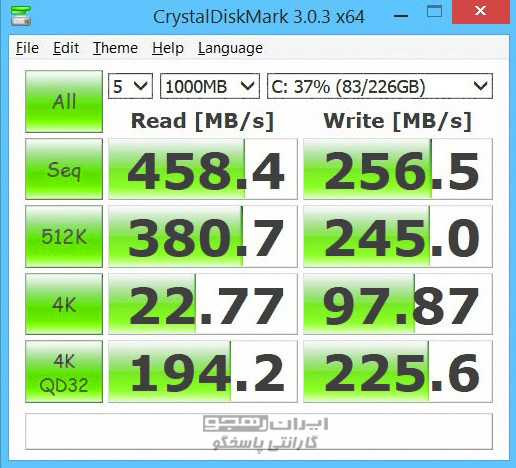
سرعت Random در HDD
بهطور معمول، در اکثر SSDها سرعت تصادفی از 20 تا 30 مگابایت بر ثانیه است. اما، یک HDD (هارددیسک) در حال چرخش فقط حدود 1 تا 5 مگابایت بر ثانیه سرعت دارد.
سرعت Random (تصادفی) تعیین میکند که دستگاه ذخیرهسازی شما با چه سرعتی قادر به بازیابی فایلهای تصادفی است.
سرعت Random (تصادفی) همیشه در HDD (هارددیسک) کندتر است زیرا هد read-write (خواندن/نوشتن) باید ابتدا مکان را پیدا کند و سپس فرآیند بازیابی را انجام دهد. اما، SSD (درایو حالت جامد) با مزیت دسترسی به فایلهای Random (تصادفی) در کسری از میلیثانیه همراه خواهد بود. همه اینها به لطف flash memory (حافظه فلش) است که همیشه هنگام دسترسی به دادههای تصادفی سریعتر عمل میکند.
تفاوت بین سرعت Random (تصادفی) و سرعت sequential (متوالی) در هارددیسک
فرض کنید یک فایل با حجمی بالا را بر روی HDD (هارددیسک) خود کپی میکنید. حال فایلها از یک مکانی به مکان دیگر در حال نوشتن شدن است. در همین زمان حتی HDD (هارددیسک) هم میتواند سرعت نوشتن خوبی را ایجاد کند زیرا دادهها بهصورت متوالی در مکانهای نسبی نوشته میشوند. همین امر میتواند بهعنوان سرعت متوالی هارددیسک شما تعیین شود.
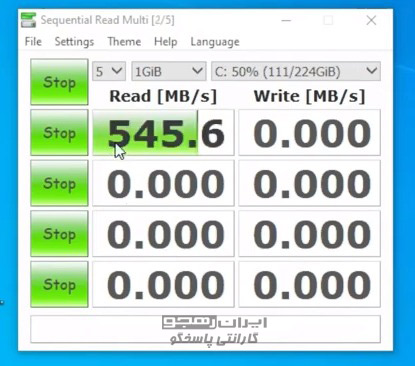
زمانی که چیزی را جایگذاری میکنید یا سعی میکنید هر یک از برنامهها را باز کنید، تغییر بزرگی ایجاد میشود. اگر دادهها بهصورت sequential (متوالی) در مکانهای نزدیک ذخیره میشوند، ممکن است با سرعت خواندن 100 تا 200 مگابایت بر ثانیه در HDD (هارددیسک) منتقل شوند. اما، این یک مورد نادر است، زیرا دادهها عمدتاً در مکانهای مختلف دیسک پراکنده میشوند. بنابراین، همراه با سرعت پردازش، مدت زمانی که هد read-write (خواندن/نوشتن) برای رسیدن از مکانی به مکان دیگر طول میکشد نیز طولانیتر میشود.
بهطور مشابه، وقتی نوبت به باز کردن نرمافزار میرسد، CPU و RAM به فایلهای Random (تصادفی) از یک مکان تصادفی نیاز دارند. در آن زمان، گرفتن اطلاعات از مکانهای مختلف از HDD (هارددیسک) زمان میبرد. این درواقع باز شدن نرمافزار و گاهی اوقات OS (سیستمعامل ) را به تأخیر میاندازد. تمام این مشکلات را میتوان با کمک SSDها (درایو حالتجامد) برطرف کرد.
چه انتظاری میتوان بعد از ارتقای SSD داشت؟
خوب، وقتی از HDD (هارددیسک) به SSD (درایو حالتجامد) تغییر میدهید، باید منتظر اتفاقات خوبی باشید. مهم نیست که configurations (پیکربندیهای) سیستم چقدر خوب یا بد باشد، در نهایت شاهد کاهش زیادی در زمان بارگذاری برنامهها و OS (سیستمعامل) خواهید بود.
1. میتوانید بلافاصله پس از بوت شدن، شروع به استفاده از لپ تاپ خود کنید
گاهی اوقات، به دلیل کندی حافظه، نمیتوانید پس از بوت شدن (بالا آمدن ویندوز) کاری با رایانه شخصیتان انجام دهید. این اتفاق به دلیل یک دستگاه ذخیرهسازی رخ میدهد. با نصب SSD (درایو حالتجامد) ، میتوانید بلافاصله پس از بارگیری OS (سیستمعامل) شروع به استفاده از لپتاپ یا رایانه کنید.
2. نرمافزارها سریعتر بارگذاری میشوند
بعد از اینکه سیستم از HDD (هارددیسک) به SSD (درایو حالتجامد) ارتقا پیدا کرد، شاهد کاهش بیش از 100 درصدی در زمان بارگذاری نرمافزارها نیز خواهید بود و کندی لپ تاپ به صورت محسوس برطرف میشود.
3. copy-paste سریعتر فایلها
دیگر سیستم سعی نمیکند ابتدا مکان فایل ها را پیدا کند و سپس عملیات paste, copy, delete (چسباندن، کپی یا حذف) را انجام دهد. همهچیز فوراً اتفاق میافتد زیرا storage technology (فناوری ذخیرهسازی) SSD در هنگام ذخیرهسازی و دسترسی به دادهها کاملاً با HDD متفاوت است.
بهطورکلی بعد از ارتقای لپ تاپ خود و تجهیز آن به SSD همه برنامههای شما بدون مشکل کار خواهند کرد. ویرایش عکس، ویرایش ویدئو و هر کار دیگری بدون تأخیر انجام خواهد شد.
با قیمت بالای SSD ها چه کار می توانیم انجام دهیم؟
اصولاً SSD ها برای ذخیرهسازی اطلاعات ساخته نشدهاند. از همین رو شما نیازی به SSDهای با ظرفیت بالا ندارید و با انتخاب یک SSD با ظرفیت حدود 240 گیگابایت و نصب سیستمعامل و نرمافزارهای جانبی بر روی آن دیگر احتیاجی به هزینه اضافی وجود ندارد. طول عمر SSD لپ تاپ خود را میتوانید ببینید.
برای افزایش عملکرد لپ تاپ خود فرم ذیل را را تکمیل نمایید. همکاران ما به زودی با شما تماس خواهند گرفت.
-

-

mohamad moghadam ، 09 فروردین 1404
سلام بله اگر براکت استاندارد داشته باشید شدنی هستش،
-
-

صادق ، 07 دی 1401
میشه هم هارد و هم SSD داشت روی لپ تاپ؟
-
-

علیرضا ، 07 دی 1401
با این افزایش قیمتا بهتره لپ تاپ رو ارتقا بدید. چون نمیشه لپ تاپ جدید خرید.
-

دانیال ، 07 دی 1401
مطلب کامل بود مرسی
-

ارشیا ، 07 دی 1401
حتما SSD نصب کنید سرعت عالی میشه.






































Aram ، 09 فروردین 1404
میشه همزمان هارد و ssd با استفاده از براکت هارد و جایگزین کردن dvdرایتر روی کامپیوتر all in one داشت؟